Teknik Resimlere Çerçeveler ve Başlık Blokları Ekleme
Tasarım sürecinin herhangi bir aşamasında, teknik resimlerinize Çalışma Sayfası modunun yanı sıra Model modunda Çerçeveler ve Başlık Blokları ekleyebilirsiniz.
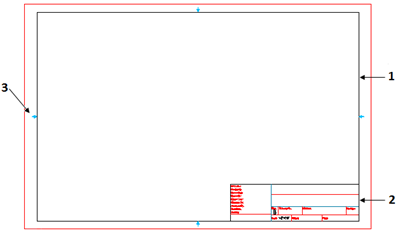
Teknik resme Çerçeve ve Başlık Bloğu eklemek için:
- Aşağıdakilerden birini yapın:
- Şeritte Mechanical Detaylandırması > Çerçeve > Ekle öğesine tıklayın.
- Menüde Mechanical Detaylandırması > Çerçeve > Ekle öğesine tıklayın.
- AM_Frame yazın.
-
Toolbox - Çerçeve ve Başlık Bloğu iletişim kutusunda Çerçeve boyutunu ve Başlık Bloğunu belirtin.
Not: Varsayılan olarak, etkin standarttan yalnızca Çerçeve boyutlarını ve Başlık Bloklarını belirtebilirsiniz. Başka bir standarttan Çerçeve boyutu ve Başlık Bloğu kullanmak isterseniz Tüm standartları göster öğesini seçin. Standart listede kullanılabilen tüm teknik resim standartları görüntülenir ve diğer standartlardan Çerçeveler ve Başlık Blokları seçebilirsiniz.
- Aşağıdakilerden birini yapın:
| Seçenek |
Tanım |
| Ekleme ölçeğini belirtin. |
Ölçek altında, aşağıdaki ayarları seçin:
- Ölçek listesinde Çerçeve eklerken kullanılacak ölçeği belirtin. Açılır listede kullanılabilen tüm ölçekler görüntülenir. Sistem Seçenekleri sayfasından, Seçenekler iletişim kutusuna yeni özel ölçekler ekleyebilirsiniz.
- İsteğe bağlı olarak, bu seçeneği belirlediğinizde ölçek listesinde görüntülenen 1:4, 1:2 gibi özel ölçekleri kullanmak için Varsayılan ölçek listesini kullan öğesine tıklayın.
- Yeniden ölçeklendirme yap. Metin objelerini ve Ölçümlendirmeleri yeni ölçeğe göre ayarlar. Ölçek 1:1'den farklıysa çerçeveyi ekledikten sonra yeniden ölçeklendirilecek objeleri belirtmeniz gerekir.
Tamam öğesine tıkladıktan sonra Çerçeve imlece iliştirilmiş olarak görüntülenir ve çerçeveyi grafik alanına yerleştirebilirsiniz. |
| Çerçeve alanını belirtin. |
- Alan belirtin öğesine tıklayın.
- Grafik alanında, Başlık Bloğu olan bir Çerçeve için dikdörtgen bir alan tanımlayan iki diyagonal nokta belirtin.
- Tamam'a tıklayın.
Çerçeve ve Başlık Bloğu, belirtilen dikdörtgen alana sığacak şekilde yeniden boyutlandırılır ve eklenir. Ölçek otomatik olarak hesaplanır. Çalışma Sayfası modunda Çerçeve alanını belirtemezsiniz. |
- BlokÖzelliği Değerlerini Düzenle iletişim kutusunda BlokÖznitelikleri için değerleri belirtin.
- Tamam'a tıklayın.
Belirtilen değerlere sahip Çerçeve ve Başlık Bloğu eklenir.
- Yeniden ölçeklendirme yap seçeneğini belirlediyseniz yeniden ölçeklendirilecek Metin objelerini ve Ölçümlendirmeleri seçin ve Enter tuşuna basın.
Objeler yeniden ölçeklendirilir. Konumları değişmez.
Komut: AM_FRAME
Menü: Mechanical Detaylandırması > Çerçeve > Ekle
Şerit: Mechanical Detaylandırması > Çerçeve > Ekle